

作者: Vernon Roderick, 最近更新: July 7, 2021
微軟Outlook 是最流行的電子郵件程序之一,尤其是在企業中用於發送和接收電子郵件、管理聯繫人和日曆約會。 有沒有辦法 如何在沒有 Outlook 的情況下打開 Outlook 數據文件 安裝?
有時您想將 Outlook 數據文件發送給設備上未安裝任何 Microsoft Outlook 的人,或者您想備份它並在另一台 PC 上訪問它。 在本教程指南中,我們將解決如何在沒有 Outlook 應用程序的情況下打開 Outlook 數據文件的不同方法。
順便說一句,如果您不小心刪除了電子郵件 Outlook,我們該怎麼辦? 從 Outlook 中恢復已刪除的電子郵件 並知道什麼 Outlook電子郵件恢復軟件可免費下載? 點擊上面的鏈接告訴你答案。
第 1 部分。什麼是 Outlook 數據文件第 2 部分。 如何通過導出為其他格式在沒有 Outlook 應用程序的情況下打開 Outlook 數據文件第 3 部分。如何使用 G Suite 遷移工具在沒有 Outlook 應用程序的情況下打開 Outlook 數據文件第 4 部分。 無需安裝 Outlook 應用即可打開 Outlook 數據文件的免費工具第5部分。摘要
Outlook 數據文件包含來自 MS Outlook 的電子郵件、聯繫人、日曆和其他詳細信息。 它被稱為 PST 文件,保存在您的計算機驅動器上。 當您想要備份或導出 Outlook 項目時,也會使用 Outlook 數據文件。
PST 文件通常保存在此路徑中,Documents\Outlook Files\ 或 C:\Users\
本節提供有關如何通過將電子郵件導出為其他格式,在沒有 Outlook 應用程序的情況下打開 Outlook 數據文件的分步說明。 您可以在 MS Outlook 應用程序中將 Outlook 數據文件 (*.pst) 導出為純文本文件 (*.txt)。 您可以選擇一封或多封電子郵件以另一種文件格式保存。
步驟01:啟動 微軟Outlook 應用程序。
步驟 02:選擇要保存為文本格式的電子郵件。
步驟03:進入 文件 菜單。
步驟04:點擊 另存為 從名單。
步驟05:選擇要保存文件的目標位置並輸入文件名。
步驟06:選擇 純文本 (.txt) 在另存為類型框中。
步驟07:點擊 慳了.
步驟 08:導航到目標位置並將電子郵件作為文本文件打開以進行檢查。
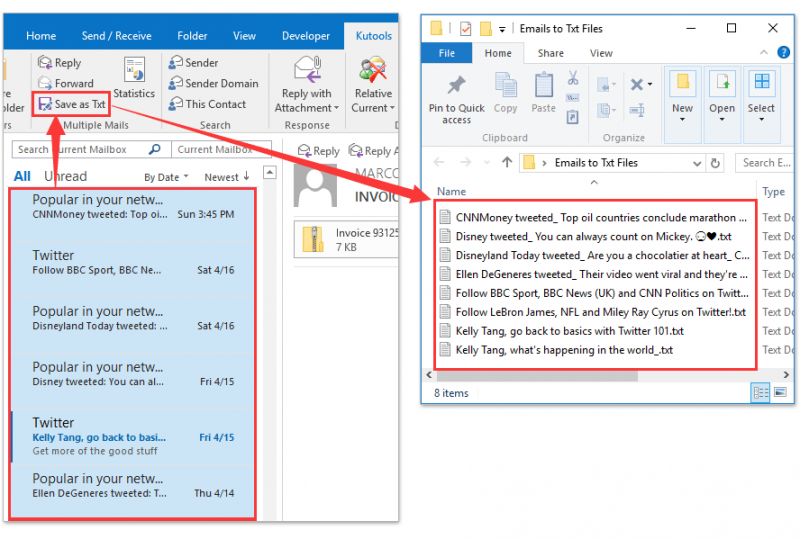
您還可以在 MS Outlook 應用程序中將 Outlook 數據文件 (*.pst) 導出為 HTML 文件(*.htm、*.html)。 HTML 代表用於在 Web 瀏覽器中顯示的超文本標記語言。
步驟01:打開 微軟Outlook 應用程序。
步驟 02:選擇要以 HTML 格式保存的電子郵件。
步驟03:點擊 文件 標籤。
步驟04:點擊 另存為 從菜單列表中。
步驟05:選擇要保存文件的位置並輸入文件名。
步驟06:選擇 HTML(* .htm,* .html) 作為文件類型。
步驟07:點擊 慳了.
步驟 08:導航到目標位置並將電子郵件作為 HTML 文件打開。
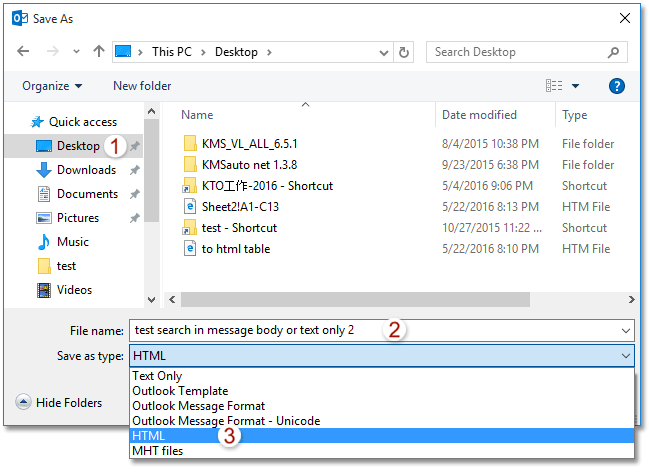
另一種方法是在 MS Outlook 應用程序中將 Outlook 數據文件 (*.pst) 導出為 Outlook 郵件格式 (*.msg)。
步驟01:啟動 微軟Outlook 應用程序。
步驟 02:選擇要保存為 MSG 格式的電子郵件。
步驟03:點擊 文件 標籤。
步驟04:點擊 另存為 從下拉選項中。
步驟05:選擇要保存文件的路徑位置並輸入文件名。
步驟06:選擇 Outlook 郵件格式 (*.msg) 作為另存為文件類型。
步驟07:點擊 慳了.
步驟 08:導航到目標位置並將電子郵件作為 MSG 文件打開。
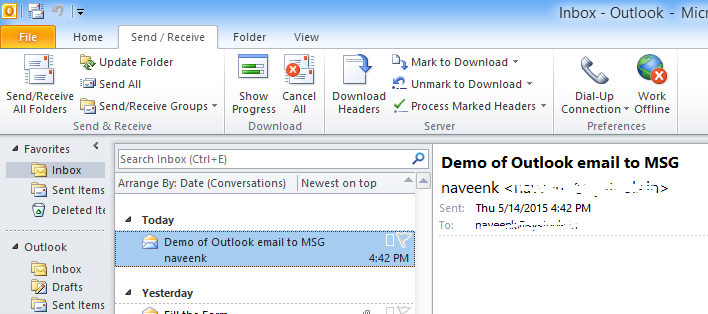
本節介紹如何通過將 Outlook 數據 (PST) 文件導入 Gmail 來打開沒有 Outlook 應用程序的 Outlook 數據文件的方法。 使用 套房摹 Microsoft Outlook (GSMMO) 遷移 或以前稱為 Google Apps Migration for Microsoft Outlook (GAMMO) 工具,用於將 Outlook 數據文件導入 Gmail。 從 Google 站點下載該工具並將其安裝在您的 PC 上,該工具可在任何操作系統中運行。 按照工具中的必要步驟將 Outlook 數據文件 (PST) 導入 Gmail。
本節介紹如何在沒有 Outlook 的情況下打開 Outlook 數據文件的各種免費工具。
這是一個免費的 PST 查看器工具,即使沒有 MS Outlook 應用程序,您也可以使用它打開 Outlook PST 數據文件。 它支持打開大型 PST 文件(最大 30 GB)以及查看來自所有 Outlook 版本的多個 PST 文件。
優點:Bitrecover PST 查看器 100% 免費,還可以查看損壞的 PST 文件。 您可以在 Windows 和 Mac OS 中下載並運行便攜式工具——無需安裝。
缺點:該工具沒有將 PST 文件導出為其他格式和搜索文件的功能。
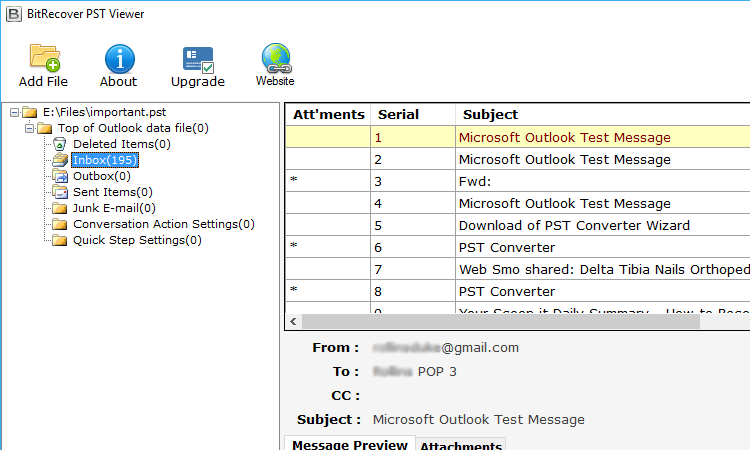
此 PST 查看器提供免費版本供您下載。 它有一個簡單的界面,可以讓您在將 PST 文件導出為 HTML 文件格式之前預覽它們。
優點:SysInfo PST 查看器有 3 種掃描模式,並支持損壞的 PST 文件。 它會自動檢測並顯示 PST 文件信息。
缺點:要使用該工具的高級功能,您需要購買 49 美元起的許可證。 Sysinfo PST 查看器的免費版本無法導出為其他格式,例如 MSG、EML 等。
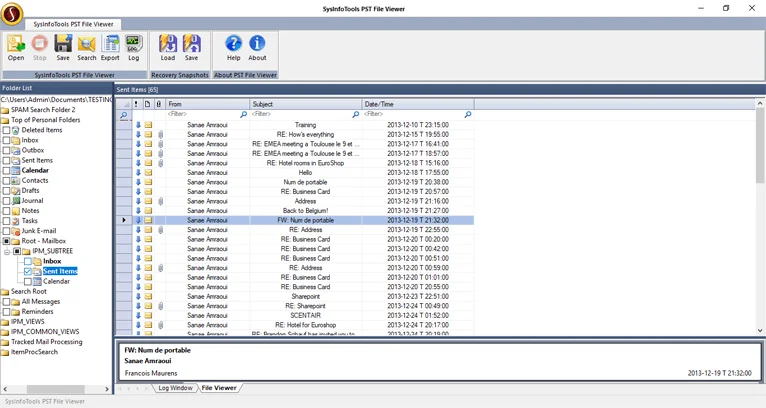
此工具可讓您查看 PST 文件,包括非常大的文件。 它支持所有 Outlook 版本,並且適用於 Windows 和 Mac OS。
優點:Kernel Outlook PST Viewer 是一款免費試用軟件,沒有文件大小限制。 它允許您預覽電子郵件、聯繫人和其他 Outlook 數據並應用過濾器以方便搜索。
缺點:與其他 PST 查看器工具相比,該工具執行速度較慢。 對於導出為其他格式等高級功能,您需要購買 49 美元起的許可證。
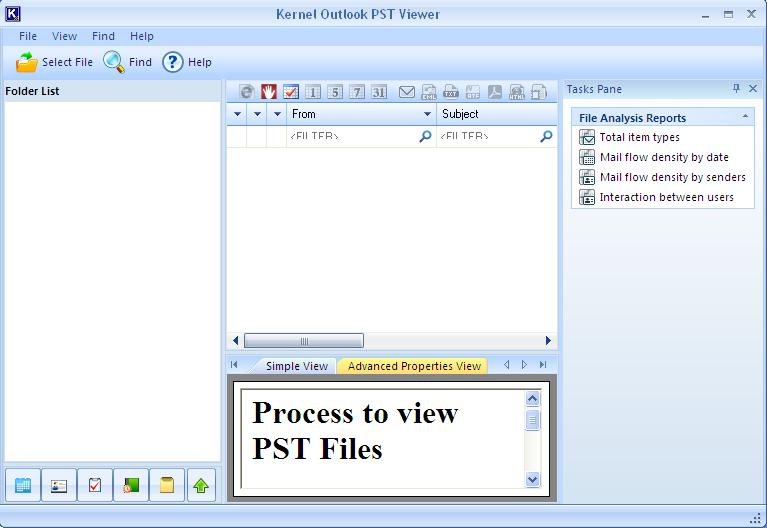
人們也讀如何恢復已刪除的電子郵件 Gmail如何恢復 Hotmail 電子郵件
當我們想要向設備上未安裝 Outlook 應用程序的其他收件人發送電子郵件附件時,我們可以通過三種方式查看 Outlook 數據文件。 第一個是使用 MS Outlook 應用程序將電子郵件文件導出為其他格式,第二個是使用 G Suite 遷移工具,第三個選項是使用免費的 PST 查看器工具打開和訪問 Outlook 數據文件,即使沒有安裝了 Outlook。 所有這些都在本教程指南中討論 如何在沒有 Outlook 的情況下打開 Outlook 數據文件 應用程序。
發表評論
留言
Hot Articles
/
有趣無聊
/
簡單難
謝謝! 這是您的選擇:
Excellent
評分: 4.8 / 5 (基於 64 個評論)